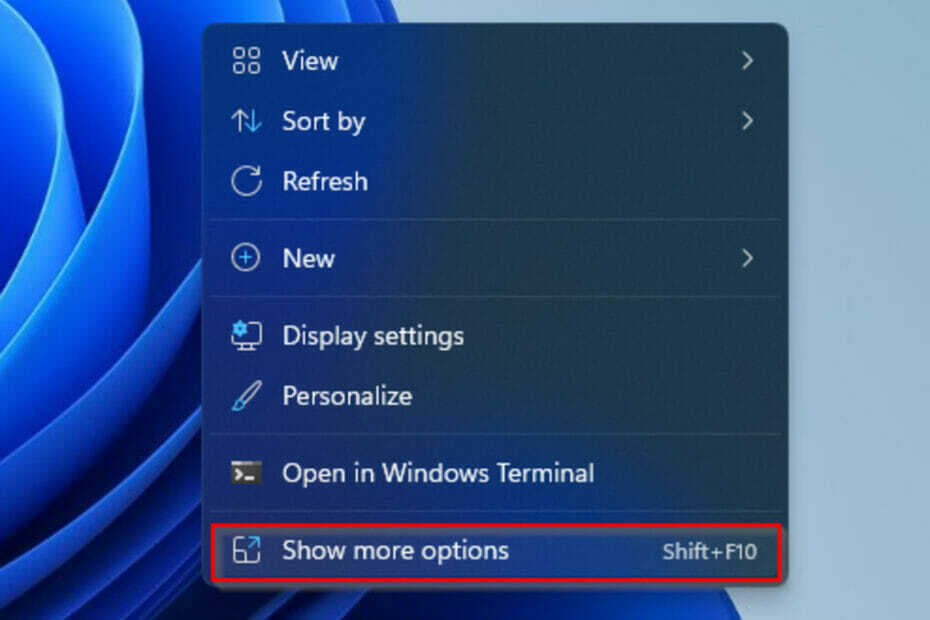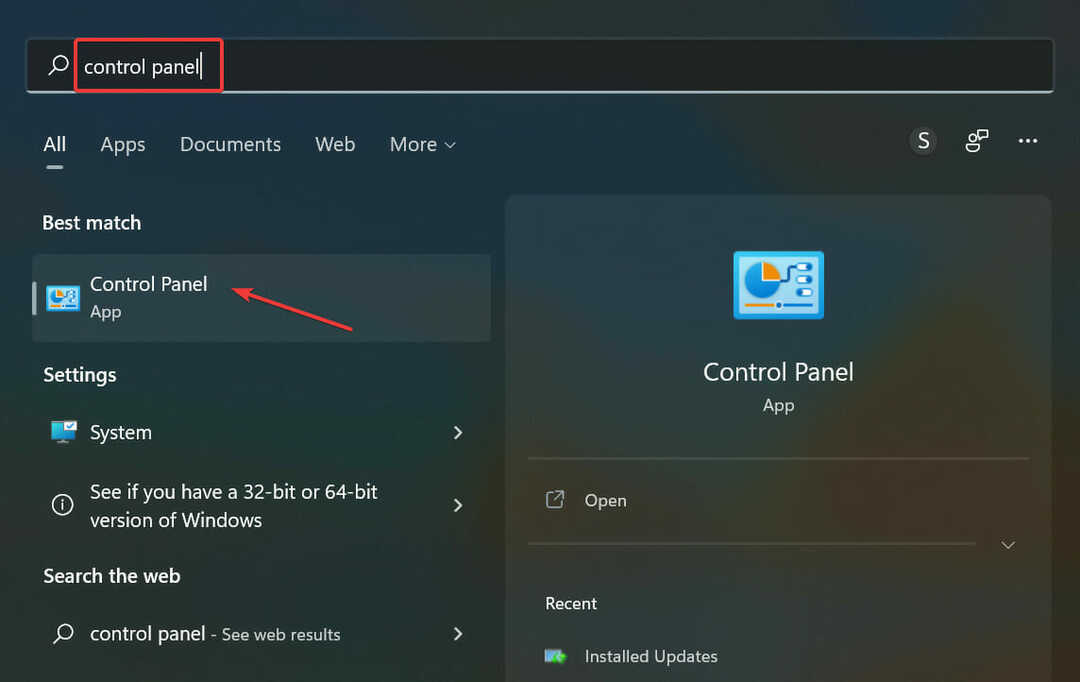Get Help uygulamasını kullanmak, bilgisayarınızda yardım almanın en hızlı yoludur
- Microsoft hesabınızda oturum açıp Başlarken uygulamasını kullanarak kolayca yardım alabilirsiniz.
- Windows 11'de yardım almak için özel Get Help uygulamasını kullanın veya sorun gidericileri çalıştırın.
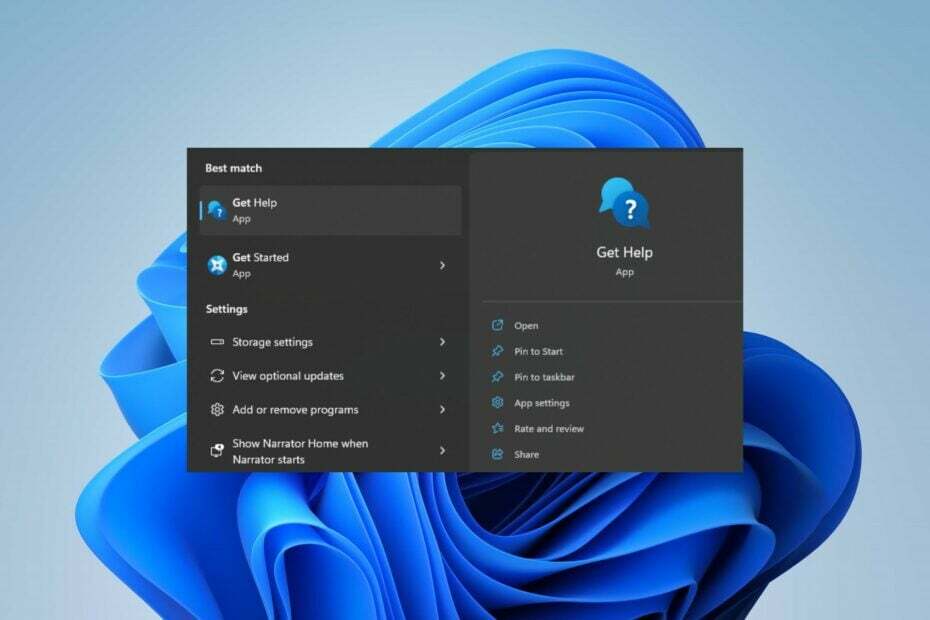
XİNDİRME DOSYASINI TIKLAYARAK KURULUM
Bu araç, sorunlu sistem dosyalarını ilk çalışan sürümlerle değiştirerek yaygın bilgisayar hatalarını onarır. Ayrıca sizi sistem hatalarından, BSoD'lerden uzak tutar ve kötü amaçlı yazılım ve virüslerin neden olduğu hasarları onarır. PC sorunlarını düzeltin ve virüs hasarını şimdi 3 kolay adımda ortadan kaldırın:
- Fortect'i indirin ve yükleyin PC'nizde.
- Aracı başlatın ve Taramayı başlat sorunlara neden olan bozuk dosyaları bulmak için.
- sağ tıklayın Onarımı Başlat bilgisayarınızın güvenliğini ve performansını etkileyen sorunları gidermek için.
- Fortect tarafından indirildi 0 bu ay okuyucular
Dünya çapındaki birçok kullanıcı Windows'u yaygın olarak kabul etse de, yine de bazı sorunlardan muzdariptir. Bu nedenle, endişelerinizle ilgili olarak nasıl yardım ve destek alacağınızı bilmeniz gerekir. Bu nedenle, bu makale Windows 11'de nasıl yardım alınacağını tartışacaktır.
Ayrıca, nasıl yapılacağı da ilginizi çekebilir. Windows Migration Assistant'ı indirip yükleyin bilgisayarlarınızda.
Windows 11 desteği var mı?
Windows 11, Microsoft'un en son işletim sistemidir, bu nedenle tamamen desteklenir. Bu, hem özellik hem de güvenlik güncellemelerini alacağı anlamına gelir.
Ek olarak, tüm Windows 11 sahipleri için Microsoft'tan doğrudan destek vardır, bu nedenle bir şeyler ters gitse bile onlarla istediğiniz zaman iletişime geçebilirsiniz.
Windows 11'de nasıl yardım alabilirim?
1. Get Help uygulamasını başlatın
- basın pencereler anahtar türü yardım arama çubuğuna basın ve Girmek.

- Üzerinde Yardım uygulamasını edinin ana sayfaya git Yardım etmek için buradayız sekmesine gidin ve bir girin soru veya anahtar kelimeler Sorularınıza cevap verebilecek sonuçları almak için arama kutusunda
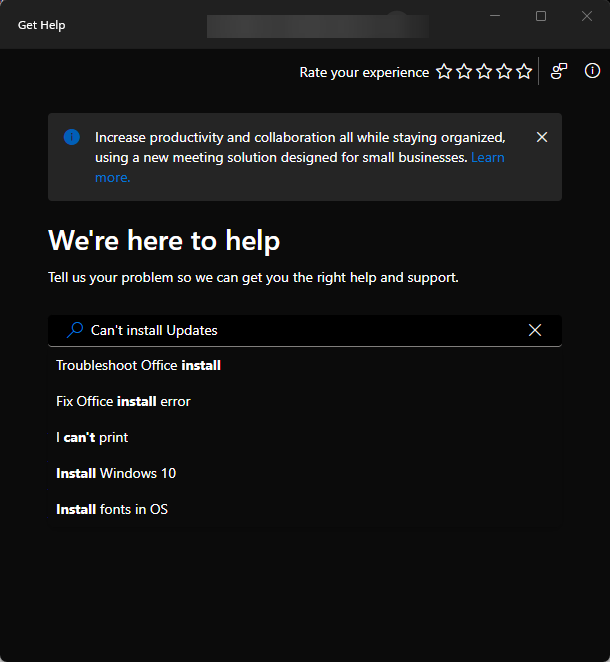
- Görüntülenen sonuç sorunuzu kapsamıyorsa, İletişim desteği sol alt köşedeki düğme.

- git Ürünler ve servisler, açılır menüyü tıklayın ve ardından Pencereler.
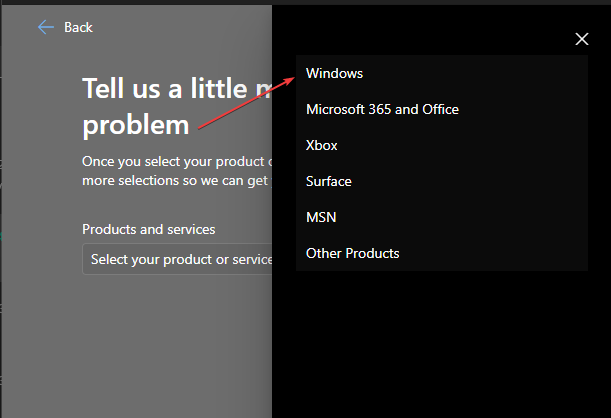
- git Kategori, açılır menüyü tıklayın ve en iyi Kategori sorgunuz için
- Tıkla Onaylamak düğme.
- Tercihinize bağlı olarak, arasında herhangi bir seçeneği belirleyin. Web tarayıcınızda bir destek temsilcisiyle sohbet edin veya telefon numaranızı verin, bir destek temsilcisi sizi arayacaktır.
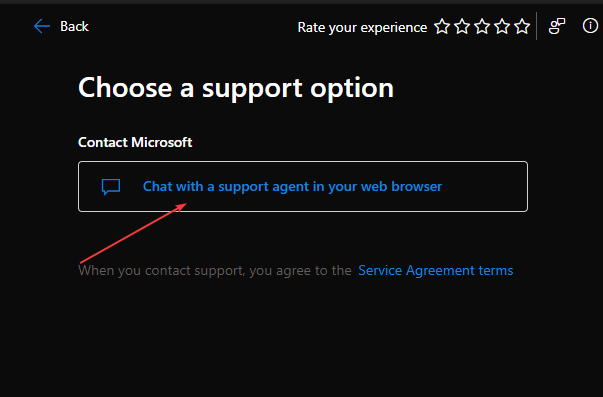
Yardım Al özelliğini kullanmak, belirli konuları aramanıza veya uygulamada mevcut kategorilere göz atmanıza olanak tanır. Ayrıca, bir destek temsilcisiyle doğrudan sohbet edebilirsiniz.
2. Başlayın uygulamasını kullanın
- sol tıklayın Başlangıç düğme, yazın Başlamak arama çubuğuna basın ve Girmek uygulamayı açmak için
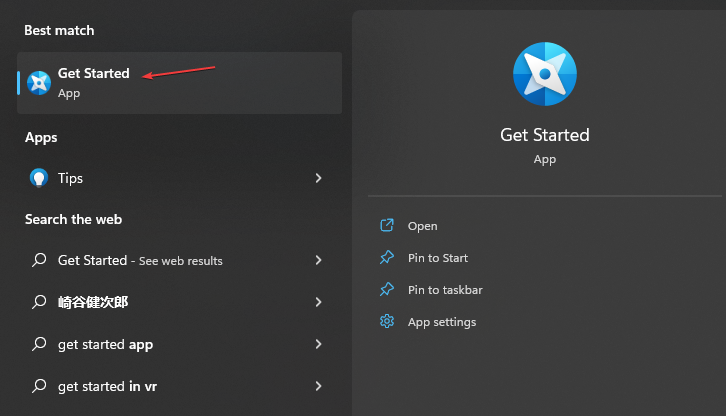
- Tıkla Başlamak düğmesine basın ve ardından Windows, deneyiminizi kişiselleştirmek için tüm ayarları gösterecektir.

- etkinleştirdiğinizden emin olun. Windows kullandığımda ipuçları ve öneriler alın seçenek.
- Basmak pencereler + BEN açmak için anahtar Ayarlar.
- Seçme Sistem kenar çubuğunda ve şuraya gidin: Bildirimler.

- Aşağı kaydırın ve tıklayın Ek ayarlar, ardından yanındaki kutuyu işaretleyin Windows'u kullanırken ipuçları ve öneriler alın.
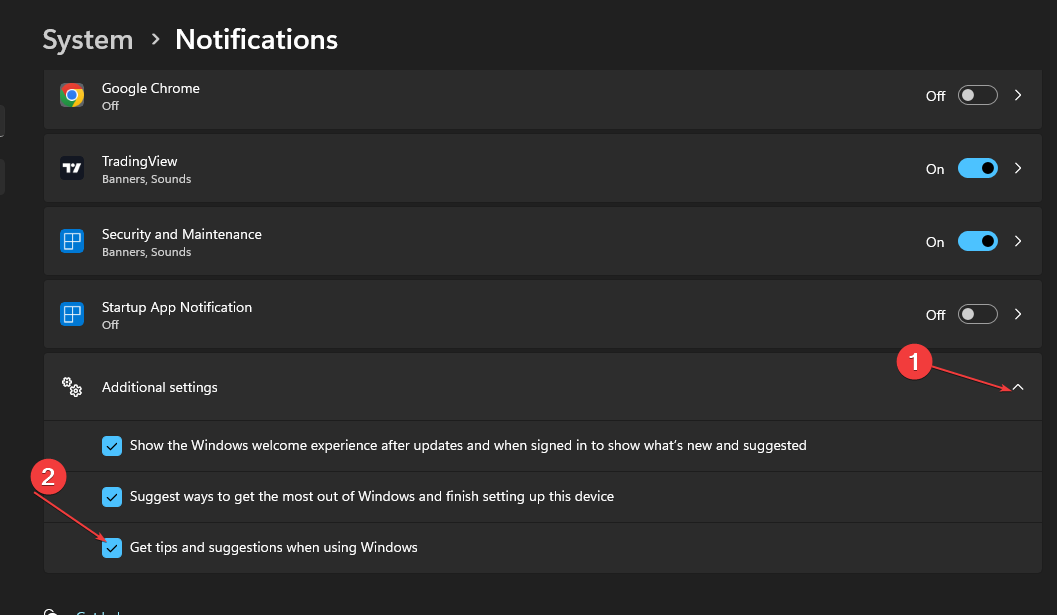
Başlayın uygulaması, Windows 11'deki yeni özellikleri ve hizmetleri göstermek için Microsoft'un en son sürümlerinde bulunan bir özelliktir.
Aşağıdaki durumlarda ne yapacağınızla ilgili rehberimizi okuyabilirsiniz. Windows 11 Arama Çubuğu çalışmıyor PC'nizde.
3. Windows Search ile Yardım Alın
- basın pencereler tuşuna basın ve endişelerinizi arama kutusuna yazın.
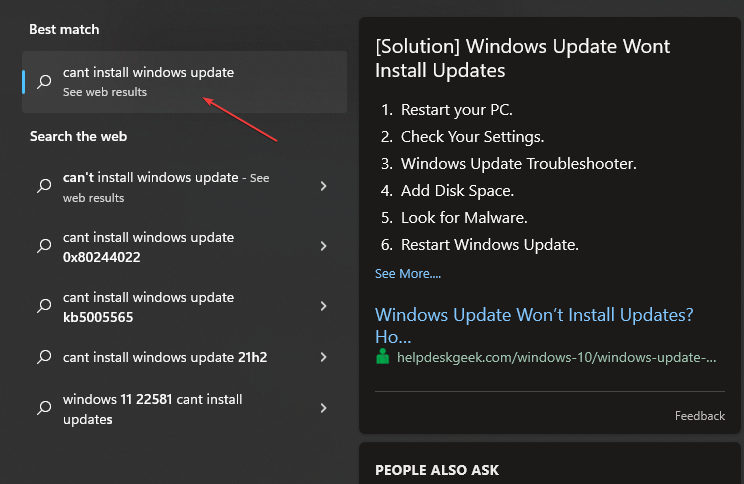
- Gitmek İnternette ara sekmesini ve ardından Sonuçları bir tarayıcıda aç'ı tıklayın.
- Çözümünüzü arayın.
Arama sekmesinde yanıtları aramak sizi ilgili Ayarlar sayfasına yönlendirir. Ayrıca, içinden geçebileceğiniz Bing kaynaklı bir çözüm içeren sitelerin bir listesini sağlar.
- Düzgün çalışması için Shift + Sağ tıklama ister misiniz? KB5025308'den kaçının
- Windows'ta Teslimat Optimizasyonu Hizmetini Devre Dışı Bırakmanın 5 Yolu
- Okiinasfierco.xyz Terminal Hatası: Nasıl Düzeltilir?
- Yeni Dosya Gezgini'nin iyi çalışmasını ister misiniz? Derleme 23440'ı yükleyin
4. Sorun giderme seçeneklerini kullanın
- sol tıklayın Başlangıç düğme, yazın Sorun giderme ayarlar'a basın ve Girmek.
- Tıklamak Diğer sorun gidericiler sağ bölmede.
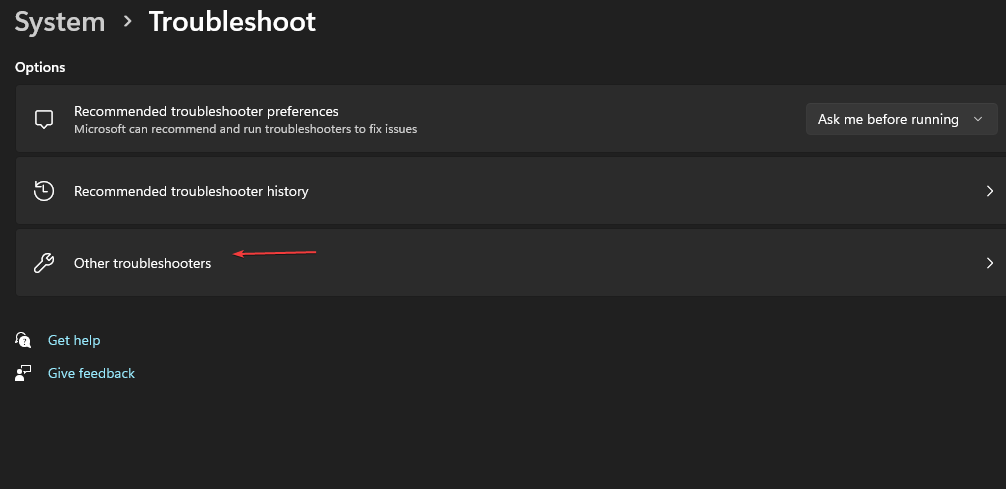
- Endişelerinize yardımcı olabilecek özel sorun gidericilerin bir listesini göreceksiniz.
- Tıkla Koşmak başlatmak için sorun gidericinin karşısındaki düğmeye basın.
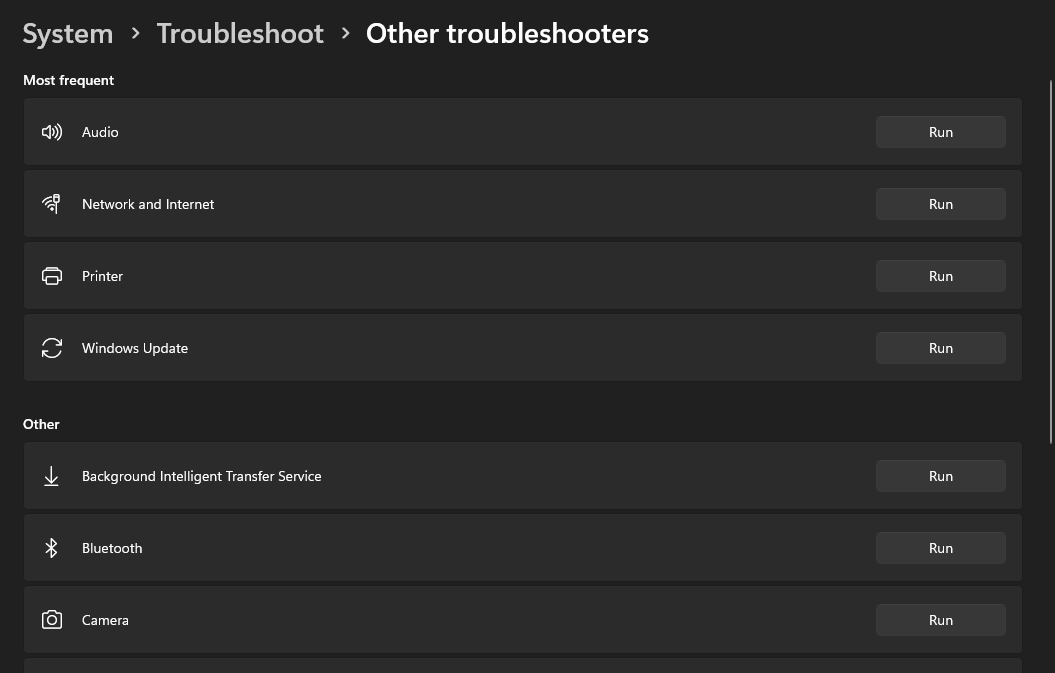
Sorun gidericiyi çalıştırmak, seçilen bileşeni etkileyen sorunları kontrol etmenize ve yardımcı olacak çözümler önermenize yardımcı olacaktır.
Eğer Başlat düğmesi çalışmıyor Windows PC'nizde, düzeltme hakkında bilgi almak için bağlantıya tıklayın.
Danışmadan veya iletişim kurmadan sorunları çözebilirsiniz. Microsoft Desteği sosyal medya platformlarını kullanmak. Sorununuz veya sorunuzla ilgili tweet atabilirsiniz. @microsofthelps Twitter'dan.
Ek olarak, okuyucularımız nasıl yapılacağı ile ilgilenebilirler. Cortana'yı etkinleştir belirli konularda onlara yardımcı olabileceğinden bilgisayarlarında.
Bu kılavuzla ilgili başka sorularınız veya önerileriniz varsa, lütfen bunları yorumlar bölümüne bırakın.
Hâlâ sorun mu yaşıyorsunuz?
SPONSORLU
Yukarıdaki öneriler sorununuzu çözmediyse, bilgisayarınız daha ciddi Windows sorunları yaşayabilir. Gibi hepsi bir arada bir çözüm seçmenizi öneririz. kale Sorunları verimli bir şekilde çözmek için. Kurulumdan sonra, sadece tıklayın Görüntüle ve Düzelt düğmesine basın ve ardından Onarımı Başlatın.